|
 |
 Автор: Williams Автор: Williams
 Дата: 31 мая 2013 Дата: 31 мая 2013
 Просмотров: 728 Просмотров: 728 |
| |
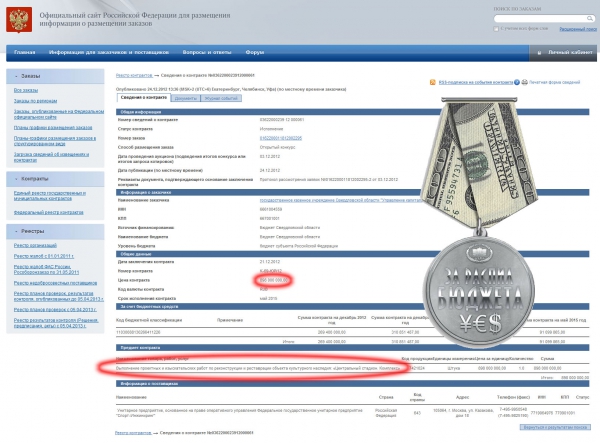
Ссылка на государственный контракт.
Итак, был стадион:
.jpg)
В 2011 году его реконструировали, потратив кучу денег:
.jpg)
А теперь его хотят снести, чтобы построить новый стадион к Чемпионату мира по футболу 2018, который принимает Россия:
.jpg)
Странноватое решение, да? Станноватое. Зачем тогда, спрашивается, реконструировали? Ну, ладно, предположим, все очень тупые, а они очень умные и понимают что-то такое, что не понимают все остальные.
А интересное вот в чем. Смотрите верхний скриншот (или щёлкайте по ссылке под ним) - цена госконтракта 898 миллионов рублей. Гы, и это только за проектирование. Так вот, а после "победитель" конкурса (госконтора) передала проектирование в субподряд за 683 миллиона (почувствуйте разницу в первом распиле), а те ещё в суб-субподряд за ещё гораздо меньшую сумму.
Какая прелесть! Как легко и элегантно зарабатывают сотни миллионов рублей "бизнесмены", приближенные к нашему главному госспортсмену Виталию Мутко. Это со спортом и медалями у нас как-то херово последнее время. А вот с подрядами-субподрядами навострились так, что любое "золото" возьмут на всемирном соревновании "кто дороже построит стадион". И полная тишина ведь. Ни СК, ни ФСБ, ни прослушек, ни слежек. И никакого кироволеса ... Красота!!!
Лавтимовцы, признавайтесь (кто признается, тому ничего не будет!), кто проектирует сей стадион? Почем финальный субподряд-то был (второй распил)?!? Просто интересно, ах жуть ... Может мы все здесь вместе взятые чем-то не тем занимаемся?!?
PS А вообще, слили столько денег, могли бы любимому проекту новый сервер подогнать, старый-то совсем износился (для тех, кто в танке - шутка юмора такая). |
| |
 Читать статью дальше (комментариев - 16)
Читать статью дальше (комментариев - 16)
| |
|
 |
 Автор: Williams Автор: Williams
 Дата: 31 мая 2013 Дата: 31 мая 2013
 Просмотров: 1 278 Просмотров: 1 278 |
| |
Combustion Expert v4.2
Combustion Expert is a comprehensive software designed for commercial heating applications such as industrial furnaces, burners and combustion control system. The software will do calculations of compressibility (AGA-8), chemical equilibrium, revamping of older furnaces, changing fuel, converting to all-oxygen-fuel system adds heating of boxed shaped objects, radiative heat transfer, calculations, viewing factors, radiosity, gas emissivity and temperature distribution in bars or slabs. We also added a PLC driver (KEPware) that provides a link between any PLC and our software for process control. |
| |
 Читать статью дальше (комментариев - 20)
Читать статью дальше (комментариев - 20)
| |
|
 |
 Автор: Williams Автор: Williams
 Дата: 29 мая 2013 Дата: 29 мая 2013
 Просмотров: 3 757 Просмотров: 3 757 |
| |
CAE Datamine Studio v3.21.7164.0 english
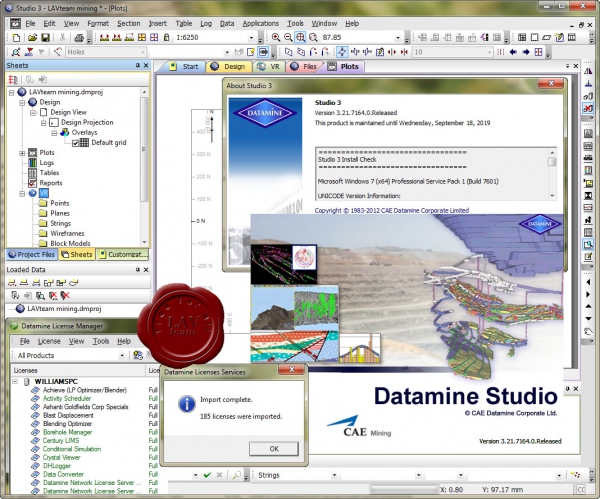 CAE Datamine Studio объединяет в себе многие технические решения, разработанные группой Datamine за последние годы. CAE Datamine Studio соединяет в своем ядре как функциональные возможности Downhole Explorer, так и In Touch, продукты, которые до сих пор продавались отдельно. Кроме дополнительных функциональных возможностей и большей гибкости CAE Datamine Studio имеет дополнительные настройки в установках проекта. CAE Datamine Studio рассматривает все данные как объекты, и, следовательно, один и тот же тип данных, загруженных из отдельных источников, останется отдельным в пределах программы. CAE Datamine Studio дает большую гибкость при просмотре пользователем множества окон. Создаваемые или редактируемые данные в одном окне могут быть также просмотрены и в другом окне. Одни и те же объекты могут форматироваться отдельно в каждом окне. Объекты могут быть отформатированы с использованием Open GL, передающем в Окно Проекта (Design Window), и с показом соответствующих элементов в Окне Рисунков (Plots Window). Легенды управляют стилем и цветом, заполнением и стилями линий данных во всех видах, а интервалы легенды могут быть определены с помощью логических выражений. |
| |
 Читать статью дальше (комментариев - 30)
Читать статью дальше (комментариев - 30)
| |
|
 |
 Автор: Williams Автор: Williams
 Дата: 28 мая 2013 Дата: 28 мая 2013
 Просмотров: 2 206 Просмотров: 2 206 |
| |
CAE Datamine Studio v3.21.7209.0 russian
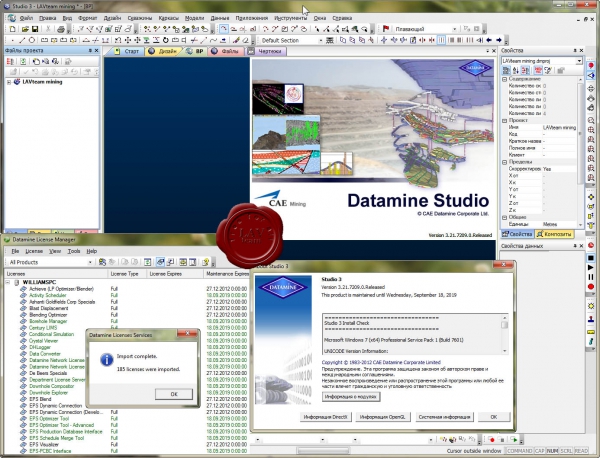 CAE Datamine Studio объединяет в себе многие технические решения, разработанные группой Datamine за последние годы. CAE Datamine Studio соединяет в своем ядре как функциональные возможности Downhole Explorer, так и In Touch, продукты, которые до сих пор продавались отдельно. Кроме дополнительных функциональных возможностей и большей гибкости CAE Datamine Studio имеет дополнительные настройки в установках проекта. CAE Datamine Studio рассматривает все данные как объекты, и, следовательно, один и тот же тип данных, загруженных из отдельных источников, останется отдельным в пределах программы. CAE Datamine Studio дает большую гибкость при просмотре пользователем множества окон. Создаваемые или редактируемые данные в одном окне могут быть также просмотрены и в другом окне. Одни и те же объекты могут форматироваться отдельно в каждом окне. Объекты могут быть отформатированы с использованием Open GL, передающем в Окно Проекта (Design Window), и с показом соответствующих элементов в Окне Рисунков (Plots Window). Легенды управляют стилем и цветом, заполнением и стилями линий данных во всех видах, а интервалы легенды могут быть определены с помощью логических выражений.
Курс лекций по геологическому моделированию в CAE Datamine Studio тут. |
| |
 Читать статью дальше (комментариев - 8)
Читать статью дальше (комментариев - 8)
| |
|
 |
 Автор: Williams Автор: Williams
 Дата: 27 мая 2013 Дата: 27 мая 2013
 Просмотров: 3 736 Просмотров: 3 736 |
| |
Intergraph CADWorx Plant Design Suite (Plant, P&ID, Equipment, IP) 2013 R2
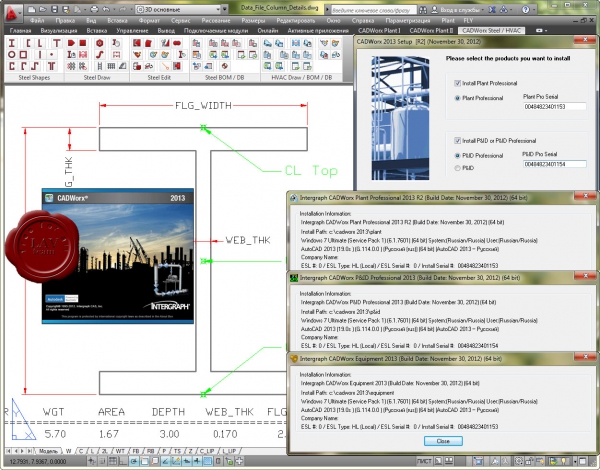 Intergraph CADWorx Plant Design Suite is an integrated, complete AutoCAD-based software series for plant design that provides intelligent drawing and database connectivity, advanced levels of automation, and easy-to-use drafting tools. The comprehensive series of design tools includes structural steel, equipment, process and instrument diagrams, and design review, plus automatic isometrics and bills of material. CADWorx is quick and easy to set up and use, so you can start designing right away. The bi-directional links between CADWorx and analysis programs for pipes and vessels enable designers and engineers to easily share information while keeping the drawings, models, and related information continuously synchronized as changes are made. And, the fast processing and highly refined user-interface features in CADWorx empower users to work efficiently together, even on large models. Since its introduction, CADWorx has revolutionized the plant design industry with its ease of use, flexibility, interconnectivity, and scalability. |
| |
 Читать статью дальше (комментариев - 21)
Читать статью дальше (комментариев - 21)
| |
|
 |
 Автор: Williams Автор: Williams
 Дата: 25 мая 2013 Дата: 25 мая 2013
 Просмотров: 452 Просмотров: 452 |
| |
Bricsys Bricscad Platinum v13.2.4.29780 russian x86+x64
Выпущена новая версия Bricscad – системы автоматического проектирования, которая позиционируется как более доступная альтернатива AutoCAD. В программе реализована полная поддержка формата DWG и библиотек Dwgdirect, возможность экспорта в PDF, есть возможности работы со слоями. Среди других возможностей программы можно выделить удобный проводник с возможностью просмотра файлов в разных координатных системах, с разных углов зрения и послойно; окно настроек, в котором можно просматривать все системные переменные и параметры; использование ассоциативной штриховки.
В тринадцатой версии добавлена возможность моделирования сложных проектов (Assembly Modeling), появился ряд новых команд, функций, окон диалога. Среди них автозаполнение для командной строки, поддержка нескольких строк, фоновая печать. Также теперь можно организовывать файлы .dwg в иерархические структуры механических компонентов. Кроме этого, можно отметить появление модуля Powerdimensions для установки размеров на чертежах и улучшение производительности.
Обновление BricsCAD до версии v13.2 предлагает пользователям более 20 значительных изменений и улучшений в функционале, в том числе 64-разрядная версия, которая позволяет работать с большими чертежами и создавать фотореалистичную визуализацию сложных проектов, поддержка формата dwg 2013. В версии v13.2 также представлена интеграция BricsCAD с облачным сервисом Chapoo. |
| |
 Читать статью дальше (комментариев - 0)
Читать статью дальше (комментариев - 0)
| |
|
 |
 Автор: Williams Автор: Williams
 Дата: 24 мая 2013 Дата: 24 мая 2013
 Просмотров: 500 Просмотров: 500 |
| |
Bricsys Bricscad Platinum v13.2.4.29780 english x86+x64
Выпущена новая версия Bricscad – системы автоматического проектирования, которая позиционируется как более доступная альтернатива AutoCAD. В программе реализована полная поддержка формата DWG и библиотек Dwgdirect, возможность экспорта в PDF, есть возможности работы со слоями. Среди других возможностей программы можно выделить удобный проводник с возможностью просмотра файлов в разных координатных системах, с разных углов зрения и послойно; окно настроек, в котором можно просматривать все системные переменные и параметры; использование ассоциативной штриховки.
В тринадцатой версии добавлена возможность моделирования сложных проектов (Assembly Modeling), появился ряд новых команд, функций, окон диалога. Среди них автозаполнение для командной строки, поддержка нескольких строк, фоновая печать. Также теперь можно организовывать файлы .dwg в иерархические структуры механических компонентов. Кроме этого, можно отметить появление модуля Powerdimensions для установки размеров на чертежах и улучшение производительности.
Обновление BricsCAD до версии v13.2 предлагает пользователям более 20 значительных изменений и улучшений в функционале, в том числе 64-разрядная версия, которая позволяет работать с большими чертежами и создавать фотореалистичную визуализацию сложных проектов, поддержка формата dwg 2013. В версии v13.2 также представлена интеграция BricsCAD с облачным сервисом Chapoo. |
| |
 Читать статью дальше (комментариев - 0)
Читать статью дальше (комментариев - 0)
| |
|
 |
| ПОИСК ПО САЙТУ |
 |
|
 |
| КАЛЕНДАРЬ | | |
 |
| « Октябрь 2025 » |
|---|
| Пн | Вт | Ср | Чт | Пт | Сб | Вс |
|---|
| | 1 | 2 | 3 | 4 | 5 | | 6 | 7 | 8 | 9 | 10 | 11 | 12 | | 13 | 14 | 15 | 16 | 17 | 18 | 19 | | 20 | 21 | 22 | 23 | 24 | 25 | 26 | | 27 | 28 | 29 | 30 | 31 | |
|
 | |
| |
|